Voor GoPro-liefhebbers is er geen manier om het wankele probleem te vermijden. Het maakt niet uit hoe stabiel je de GoPro-camera probeert vast te houden, met de hand of op een houder, hij is wankel! Sommige artikelen beweren dat je het GoPro-beeld kunt stabiliseren door je camera op een kip te monteren of je GoPro te bijten, maar dat klinkt nogal belachelijk. Ik bedoel, kom op, je denkt er niet aan om je GoPro zo voor altijd te gebruiken.
Vervolgens hoe GoPro-video te stabiliseren?
Het is een feit dat je tijdens het fotograferen geen volledige, stabiele GoPro-video hoeft te maken, aangezien er weinig geavanceerde GoPro-stabilisatiesoftware is die je kunt gebruiken wanneer je GoPro-video bewerkt. Het volgende artikel introduceert je twee beste GoPro-video-editors en hoe je ze kunt gebruiken om GoPro-video te stabiliseren.

Hoe GoPro-video te stabiliseren
Om GoPro-video te stabiliseren, GoPro Video-editor zou uw perfecte optie zijn. Als de meest geavanceerde videobewerkingssoftware, stelt GoPro Video Editor je in staat om wankele video te repareren met slechts enkele klikken. Bovendien biedt het u veel verbluffende video-effecten om u te helpen het beste uit uw GoPro-video te halen.
Download het programma nu gratis op uw pc / Mac en volg de onderstaande tutorial om GoPro-video te stabiliseren.
Stap 1Laad GoPro-video
Sluit je GoPro-camera aan op je computer en breng de videobestanden over naar je lokale schijf. Open GoPro-software voor videostabilisatie, klik op de knop "Bestanden toevoegen" in de bovenste menubalk en laad GoPro-video. U kunt uw videobestand ook slepen en neerzetten in de interface.
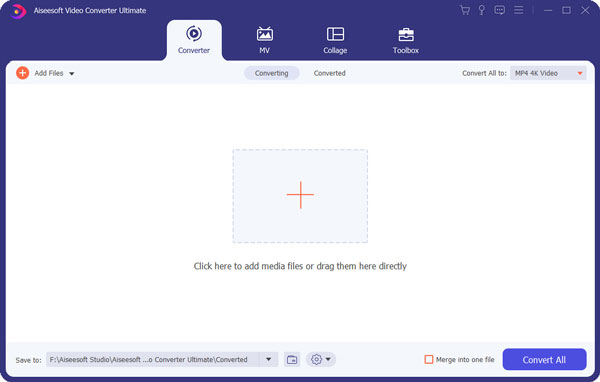
Stap 2Stabiliseer GoPro-video
Kies de GoPro-video, klik vervolgens op het tabblad "Toolbox" in de bovenste menubalk en selecteer "Video Enhancer" om het venster voor videoverbetering te openen. Je ziet verschillende opties om de videokwaliteit te verbeteren. Controleren Verminder video's schudden optie en klik vervolgens op de knop "Toepassen". Nu kun je zien dat je GoPro-video is gestabiliseerd.

Stap 3(Optioneel) Meer videoverbeterende functies
In het videobewerkingsvenster nadat u op het bewerkingspictogram hebt geklikt, zijn er eigenlijk meer geavanceerde functies die u op GoPro-video kunt gebruiken. Enkele veel voorkomende functies zijn: roteer GoPro video, GoPro-video bijsnijden, Voeg een watermerk toe, 3D-effect toepassenenz. U kunt deze zelf verkennen.

Stap 4Sla het project op
Nadat je de wankele GoPro-video hebt gerepareerd, klik je op de optie "Alles converteren naar" en kies je een videoformaat waarin je je GoPro-video wilt opslaan, zoals MP4, MOV, AVI, enz. (4K inbegrepen) en klik vervolgens op de knop "Alles converteren" om uw project op te slaan.
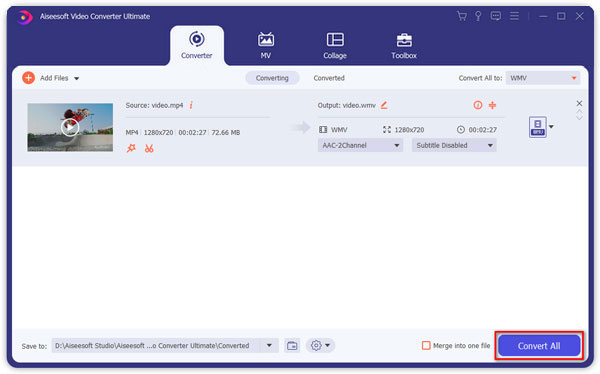
iMovie biedt een geavanceerde stabilisatiefunctie die helpt de bewegingseffecten van de camera uit opgenomen video's te verwijderen, waardoor uw video er veel vloeiender uitziet. De volgende tutorial vertelt je hoe je GoPro-video in iMovie kunt stabiliseren.
Stap 1Laad GoPro-video in iMovie
Open iMovie en begin een nieuw project, importeer de GoPro-beelden die je wilt stabiliseren in de evenementenbrowser en sleep deze in de tijdlijn.
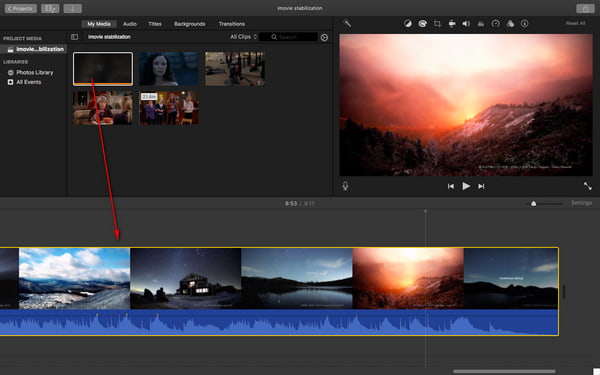
Stap 2Stabiliseer trillende video
Tik op de GoPro-video in de tijdlijn en klik vervolgens op Stabilisatie knop boven de kijker. Selecteer de Stabiliseer wankele video checkbox, en je zult zien dat de checkbox wordt vervangen door een activiteitsindicator totdat de clip is geanalyseerd en gestabiliseerd. U kunt ook de Stabiliseer wankele video schuifregelaar om de hoeveelheid stabilisatie aan te passen die op de clip wordt toegepast.
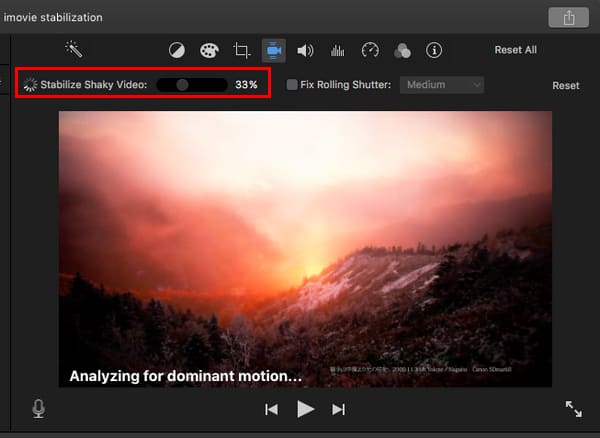
Stap 3Bewaar en deel uw GoPro-video
Speel de GoPro-video af om een voorbeeld te bekijken van de effecten van stabilisatie. Als u tevreden bent, slaat u het project op en deelt u het op YouTube, Facebook of Vimeo.
Dit zijn twee handleidingen voor het stabiliseren van GoPro-video. Natuurlijk is er meer GoPro-stabilisatiesoftware voor u beschikbaar, zoals de 'YouTube Image Stabilization' in YouTube Video-editor, "Warp Stabilizer" functie in Adobe After Effects, etc. maar dingen kunnen een beetje ingewikkeld zijn als je niet bekend bent met de video-editor.
Al met al raden we je aan om een van de bovenstaande methoden te gebruiken om GoPro-video te stabiliseren. Je zou het heel eenvoudig vinden!

